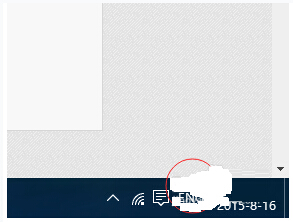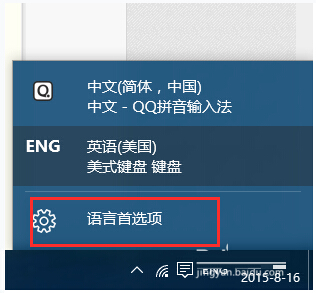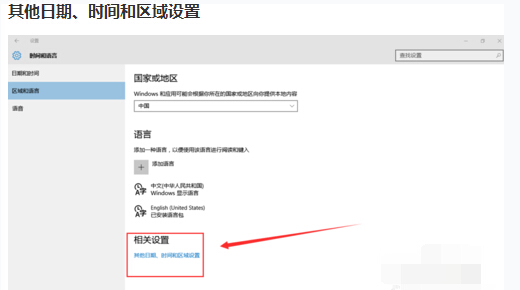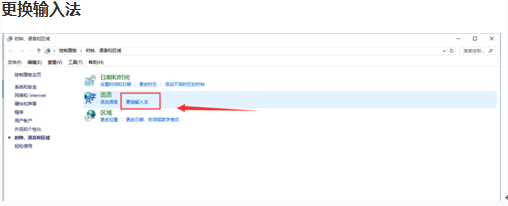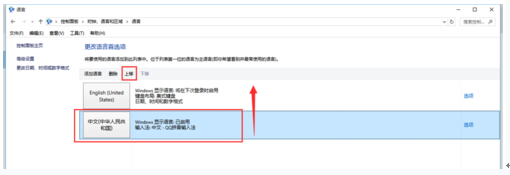Win10专业版打开Microsoft OneNote显示英文的解决技巧
Win10专业版打开Microsoft OneNote显示英文的解决技巧由系统之家率先分享!
什么是Microsoft OneNote ?Microsoft OneNote,是一套用于自由形式的信息获取以及多用户协作工具。OneNote软件的界面实际上就是我们所熟悉的,带有标签的三环活页夹的电子版本,可用于直接记录笔记,但也可用于收集打印的“页面”,或由其他应用程序发送过来的页面。页面可以在活页夹内部移动,同时可通过电子墨水技术添加注释,处理文字,或绘图,并且其中还可内嵌多媒体影音或Web链接。作为容器以及收集自不同来源的信息仓库,OneNote笔记本非常适合用于整理来自某个课程或研究项目的大量信息。
不过,近来有些用户在Win10专业版中打开onenote应用时,发现该应用全部显示为英文,这是怎么回事呢?下面,小编就和大家详细介绍Win10专业版下将Microsoft OneNote显示语言设为中文的具体方法。
Microsoft OneNote显示英文的解决技巧:
第一步、回到桌面。看到右下角,点击ENG
第二步、在选择语言首选项
第三步、再进入:其他日期、时间和区域设置
第四步、在选中并且点击,更换输入法
第五步、进入之后,选中 中文,点击上移
第六步、再回到Microsoft OneNote,就可以看见显示为中文了。
关于Win10专业版系统将Microsoft OneNote应用的输入法改为首选中文的操作步骤小编就和大家介绍到这了,要是你在Win10专业版系统打开Microsoft OneNote应用也遇到显示为英文问题的话,不妨试试本文介绍的方法将其设为显示中文就可以了。